如果要实现腾讯微云文件自动备份,需要自行开启。下面,小编就为大家带来腾讯微云开启自动备份的具体操作方法。如果你想知道,就来看看吧。
腾讯微云怎么开启自动备份? 腾讯微云开启自动备份的教程

1.在手机上找到腾讯微云APP快捷方式,点击打开登录账户
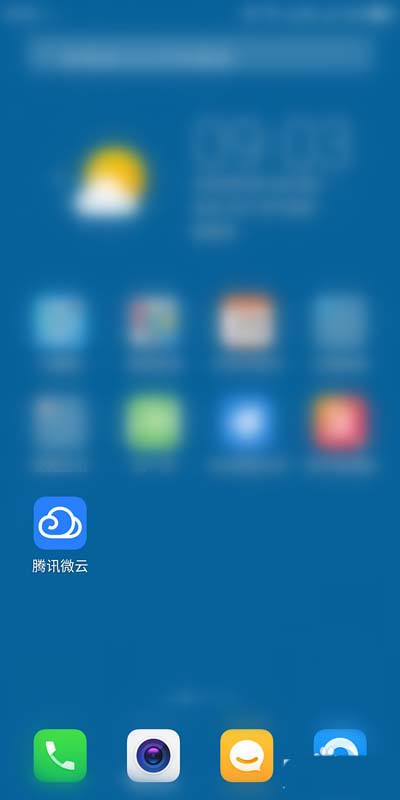
2、登录个人账户后,点击程序首页右下角的【我的】选项。
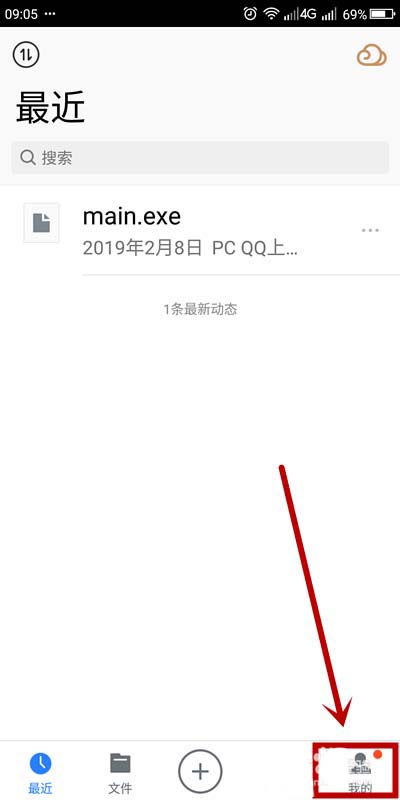
3、在个人中心页面,向上滑动屏幕,找到页面底部的【设置】按钮,点击
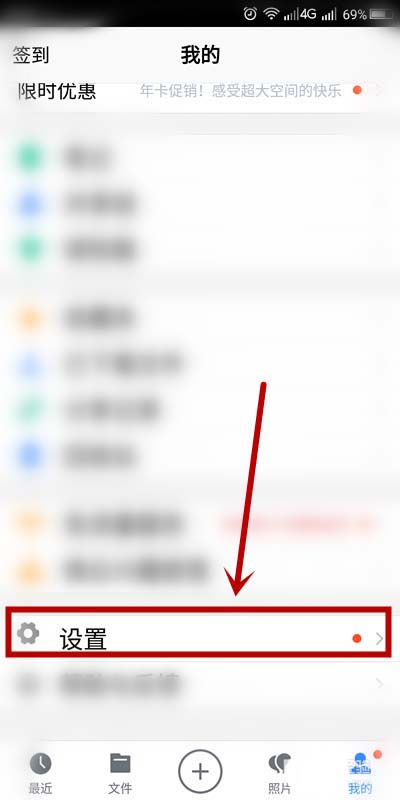
4、进入【设置】页面后,选择【未启用自动文件备份】选项,点击

5.在打开的【备份设置】页面中,选择【自动备份文件】选项,然后单击
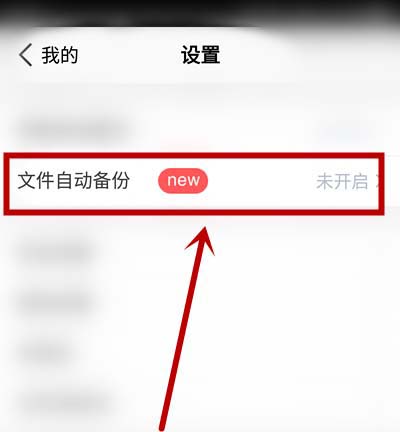
6、进入【备份设置】页面后,选择需要的备份选项【微信文件备份】和【QQ文件备份】并点击,也可以同时勾选。
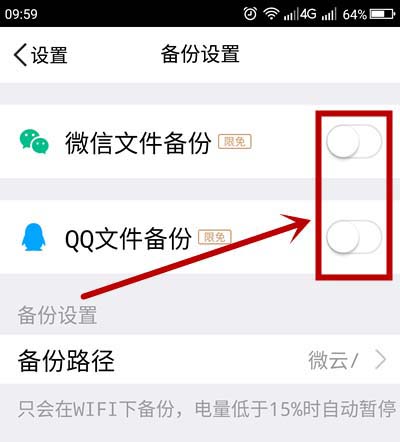
7. 单击[选择文件类型]以选择文件类型。

以上就是在腾讯微云上启用自动备份的全部内容。希望对大家有所帮助。






